Win11只有一个盘分区步骤
1、打开磁盘管理:可以右键点击桌面上的“此电脑”图标,然后选择“管理”,打开之后在左侧导航栏选择“磁盘管理”。如果没有的话按下Win键+R组合键打开运行,输入:diskmgmt.msc 点击确定即可打开啊。
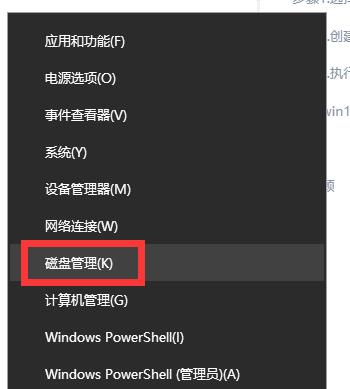
2、打开了“磁盘管理”窗口后,先选中要操作的分区,然后右键点击,选择“压缩卷”。在弹出的窗口里,输入想要压缩的空间大小,记得单位是MB,通常品牌机预装win11的话会吃掉C盘的60GB左右的空间,那么建议大家将C盘多留个40G,凑个100G,一个磁盘大小是500G的话,那么在【输入压缩空间量】设置400000M就是400G的意思,压缩点完“压缩”后,就会发现分区后面多出来一段未分配的空间。
3、右键点击这段未分配的空间,然后选择“新建简单卷”
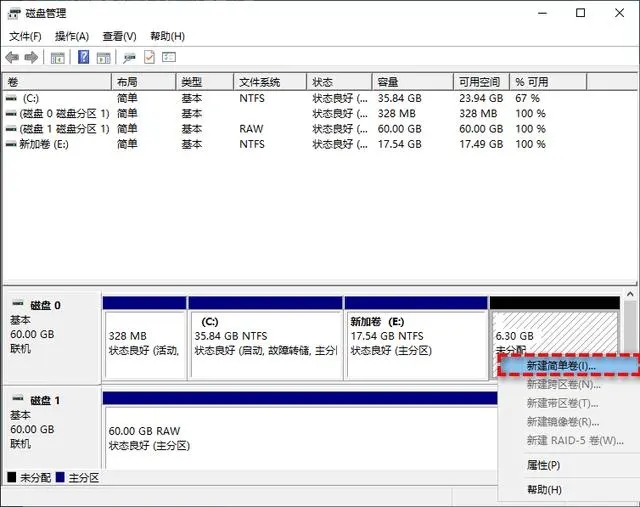
4、给新分区设置大小、分配个驱动器号,一般默认就可以了,下一步下一步,格式化完成就可以看到D盘了!